Недавние приложения xiaomi как изменить
На смартфонах Сяоми по умолчанию включено много функций, из-за которых устройство некорректно работает. Бесполезные сервисы потребляют заряд аккумулятора, показывают навязчивую рекламу, отправляют диагностические данные на сервера разработчиков, тормозят плавное функционирование телефона. Поэтому рекомендуется провести полную оптимизацию MIUI , чтобы деактивировать ненужные опции и улучшить работу девайса.
Инструкция по оптимизации MIUI 12
Воспользовавшись нашим подробным гайдом, вы сможете быстро отключить бесполезные сервисы и опции. Как итог – смартфон станет работать гораздо быстрее и стабильнее. Достаточно зайти в меню настроек и провести небольшие процедуры. Огромный плюс: не нужно подключать смартфон к компьютеру.
Избавляемся от системной рекламы
Один из самых важных шагов – отключение рекламы. Для начала нужно деактивировать рекламные службы, которые отвечают за показ спама.
1. Откройте «Настройки» – «Пароли и безопасность».
2.Прокрутите страницу вниз до вкладки «Доступ к личным данным».

3.Передвиньте ползунки в нерабочее состояние напротив строк « msa » и « MiuiDaemon ».
4.Во всплывающем окне нажмите по голубой кнопке «Отозвать». Если разрешение сразу не отозвалось, повторите попытку несколько раз. Также убедитесь, что на мобильном устройстве включен интернет.
5.Далее перейдите в приложение «Безопасность» и откройте пункт «Передача данных».

6.Нажмите «Сетевые подключения», а вверху – «Фоновые подключения».


7.Уберите галочки с « Analytics » и « msa ».

После того, как службы были отключены, нужно деактивировать показ рекламы в системных приложениях, таких как файловый менеджер, магазин тем, Mi Видео, Музыка и загрузки. Для этого по очереди заходим в каждую программу, открываем «Настройки» и выключаем «Получать рекомендации». В приложении «Музыка» пункт называется «Показывать рекламу».
Отключаем ненужные сервисы
Изначально на смартфонах включено много инструментов, которыми вы не будете пользоваться в повседневной жизни. Данные функции потребляют заряд аккумулятора, поэтому рекомендуем их деактивировать.
1.В настройках откройте пункт «Подключение и общий доступ».

2.Отключите Mi Share , если не используете беспроводную передачу файлов на постоянной основе. Также не забудьте деактивировать строку «Включать Mi Share » автоматически.
3.Вернитесь в предыдущее меню и теперь зайдите в раздел «Печать». Выключите системный сервис печати.

Следующие действия касаются Вай-фая. Откройте одноименный раздел в меню настроек и перейдите во вкладку «Помощник Wi - Fi ». Отключите функции «Выбирать лучшую сеть автоматически» и «Приоритизация Wi - Fi ». Существенной пользы от этих функций нет, зато батарея активно разряжается.


Далее переходим к рабочему столу. Здесь наиболее заметная опция – лента виджетов, которая перегружена рекламой и бесполезной информацией. Если не пользуетесь лентой, смело выключайте ее:
1.Перейдите по пути «Настройки» – «Рабочий стол».
2.Передвиньте тумблер в неактивное состояние возле строки «Лента виджетов».

Изменяем доступ к местоположению
1.Зайти в пункт «Местоположение».
2.Открыть вкладку «Разрешения для приложений».

3.Во всех приложениях с параметром «Разрешено всегда» выставить «Разрешено только при использовании». Обычно постоянный доступ к местоположению имеет браузер Google , камера, Гугл карты и компас. Этим программам совсем необязательно беспрерывно определять вашу локацию.

Ограничиваем автозапуск
Некоторые приложения могут автоматически запускаться после включения или перезагрузки смартфона. Соответственно, такие программы будут работать в фоновом режиме, а это создаст дополнительную нагрузку на телефон.
1. Зайдите в раздел «Приложения» – «Разрешения».

3.Деактивируйте ползунки напротив всех приложений, которые работают в автозапуске. Еще больше программ появится, если нажать по трем точкам в правом верхнем углу и тапнуть «Показать системные приложения».

Включаем системную оптимизацию
И напоследок рекомендуем активировать встроенную функцию «Оптимизация MIUI ». Благодаря данному инструменту будут автоматически закрываться неиспользуемые фоновые процессы, очищаться оперативная память и регулироваться нагрузка на процессор. Опция активна по умолчанию, но если ранее вы ее отключали и хотите повторно включить, нужно:
1.Перейти в раздел «Для разработчиков».
2.Несколько раз кликнуть по «Восстановить значения по умолчанию».
3.Включить функцию, которая появится чуть ниже.

Вот таким образом можно оптимизировать ваш смартфон Xiaomi . Все делается очень быстро и просто. Пишите в комментарии, была ли полезна эта статья.
С выпуском MIUI 11 Xiaomi предприняла большие усилия, чтобы разделить заполненную страницу настроек MIUI в чистую и категоризированную форму. Однако есть некоторые настройки MIUI, которые все еще скрыты от глаз пользователя. Кроме того, некоторые полезные настройки по умолчанию отключены, что, по нашему мнению, должно использоваться чаще на устройствах Mi, Redmi или Poco. Итак, в этой статье мы представляем вам список 15 лучших настроек MIUI, которые вы должны изменить прямо сейчас. Эти настройки предоставляют дополнительные функции, которые обычно не известны пользователям. Итак, сказав все это, давайте начнем и подробнее узнаем о скрытых настройках MIUI.
Лучшие настройки MIUI, которые вы должны изменить
Здесь мы упомянули 15 лучших настроек MIUI, которые вы должны знать и использовать чаще. Мы провели тестирование на Poco X2, Redmi K20 Pro и Redmi Note 8 Pro, и все устройства работают под управлением MIUI 11. Мы надеемся, что все эти настройки будут работать и на более старых версиях MIUI. Однако, если вы хотите узнать больше о конкретных версиях MIUI, перейдите к нашим специальным статьям о лучших возможностях MIUI 11, функциях MIUI 10 и функциях MIUI 9. Теперь без каких-либо задержек, давайте начнем.
1. Отключить явную рекламу в браузере
В то время как все от Realme до Samsung продвигают рекламу на своих устройствах, Xiaomi заслуживает безоговорочной критики за тип рекламы, которую она обслуживает для своих пользователей. Если вы используете веб-браузер MIUI по умолчанию, вы обнаружите, что домашний экран заполнен неуместной и грязной рекламой, Многие пользователи жаловались на проблему, но Xiaomi, похоже, не контролирует контент. К счастью, выход есть, и вы можете полностью отключить рекламу в браузере. Просто откройте веб-браузер и нажмите на меню гамбургера в правом верхнем углу. После этого нажмите на значок настроек (шестеренка) и отключить переключатель для «подачи контента».
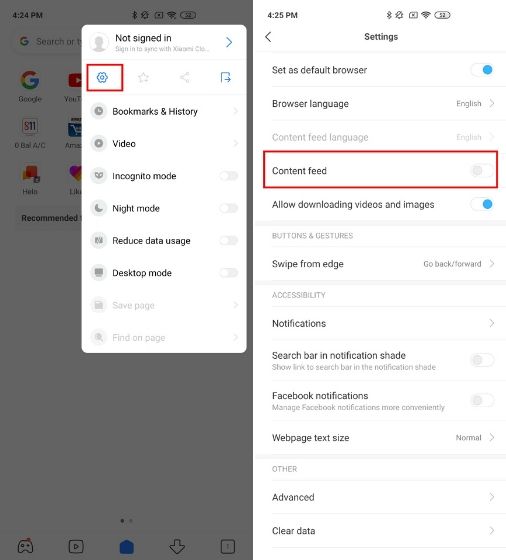
Далее перейдите в меню «Дополнительно» и отключить переключатель для «Показать рекламу», Теперь вы не встретите явной рекламы в браузере Mi. Кстати, я бы порекомендовал вам использовать браузер Chrome для большей безопасности и без рекламы.
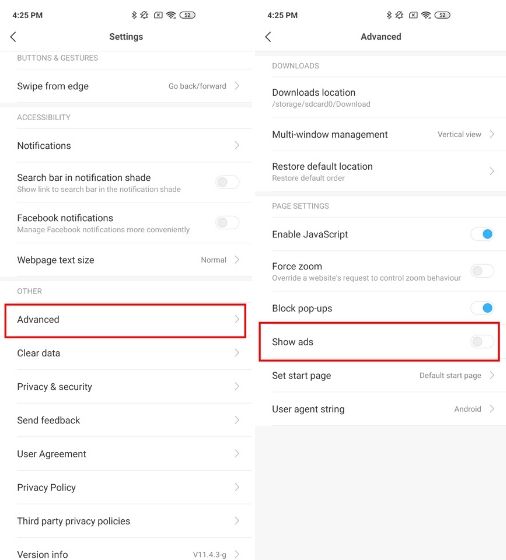
Xiaomi интегрировала веб-браузер в пусковую установку жестом, что немного раздражает. Таким образом, чтобы отключить его, откройте Настройки -> Главный экран -> Отключите переключатель «Проведите вверх по главному экрану, чтобы открыть поиск». В случае, если вы хотите отключить все объявления, вирусы и push-уведомления на MIUI 11, просмотрите нашу связанную статью.
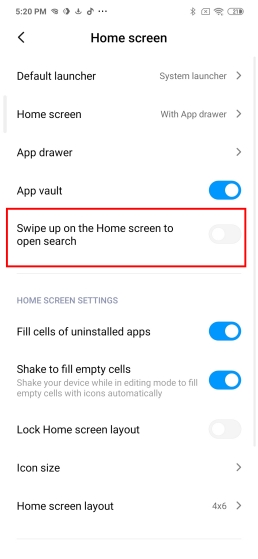
2. Включить App Drawer
С самого начала у MIUI не было ящика приложений. Однако, с запуском POCO, они наконец-то принесли функциональность ящика приложений и медленно развернули эту функцию на Redmi и других устройствах Xiaomi. Вы можете включить ящик приложения в MIUI, выполнив следующие действия. Нажмите и удерживайте домашний экран на некоторое время, а затем откройте меню «Настройки». Здесь нажмите «Дополнительно», а затем перейдите на «Главный экран». Теперь просто выберите «С App Drawer», и все готово.
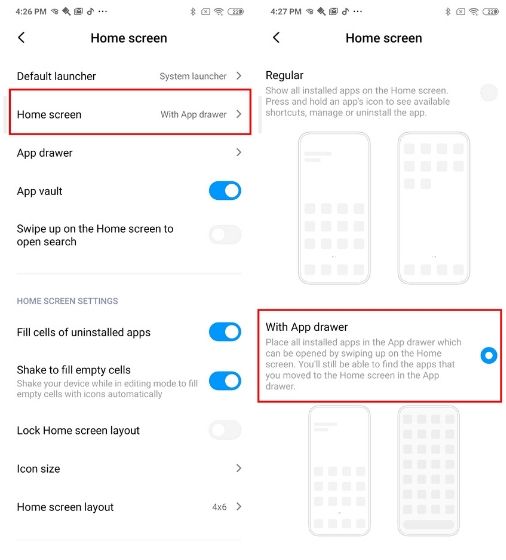
Кроме этого, вы можете использовать еще одну дружественную к конфиденциальности функцию на панели запуска MIUI. Если вы параноик, что кто-то пытается читать ваши чаты, то Вы можете размыть предварительный просмотр приложения в разделе последних приложений. Просто нажмите и удерживайте приложение, которое вы хотите размыть, и перейдите в «Информация о приложении». Теперь прокрутите вниз и включите переключатель «Предварительный просмотр приложений Blur». Точно так же вы можете сделать это и для других приложений.
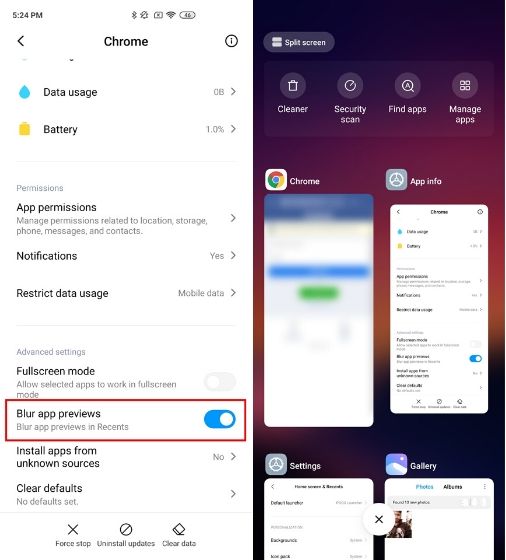
3. Установите обратный отсчет для режима «Не беспокоить» и «Тихий режим».
Иногда мы включаем режим DND или Silent и забываем отключить его. Это приводит к множеству оставшихся без ответа звонков и пропущенных напоминаний. Чтобы решить эту проблему, в MIUI вы можете установить обратный отсчет, чтобы по истечении запланированного времени режим DND или Silent будет отключен, И вы можете получать уведомления о вызовах или уведомления календаря, не пропуская ничего. Таким образом, чтобы включить обратный отсчет, нажмите кнопку громкости, а затем нажмите на 3-точечное меню. Здесь нажмите «Без звука» или «Не беспокоить» и выберите время обратного отсчета. Это оно.
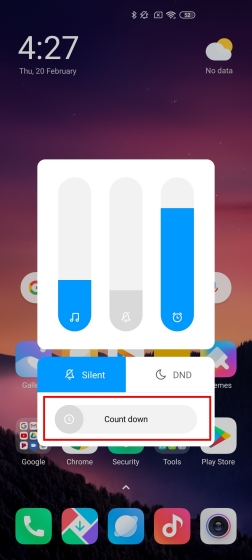
4. Ярлыки отпечатков пальцев
Замечания: Эта функция доступна только на Redmi K20 и K20 Pro.
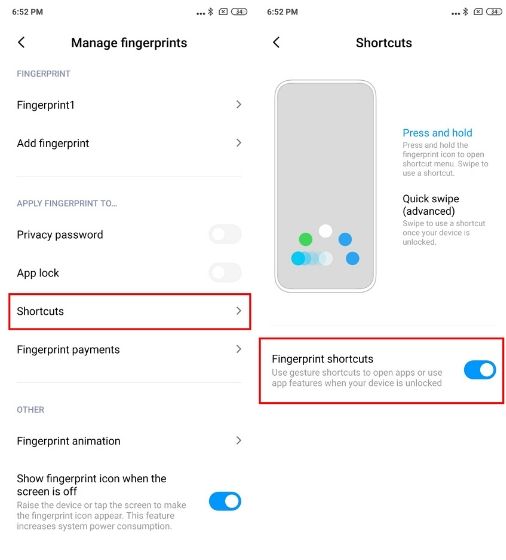
5. Аварийный SOS
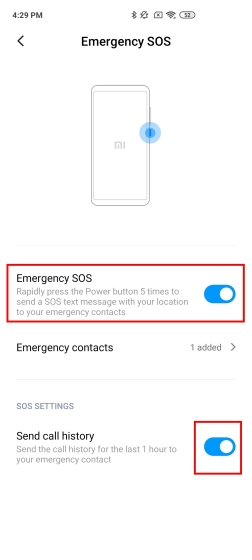
6. Отключите тень уведомлений на экране блокировки
Большинство пользователей MIUI не осознают необходимость отключения тени уведомлений на экране блокировки. Тем не менее, это может значительно улучшить безопасность вашего устройства, и вот как. Например, если ваш смартфон украден, а тень уведомлений отключена, то вор не может отключить мобильные данные или служба определения местоположения с экрана блокировки. Конечно, можно удалить SIM-карту физически, но WiFi и GPS останутся включенными. И всякий раз, когда ваш смартфон подключается к сети Wi-Fi, вы получите местоположение устройства. Кроме того, с принятием e-SIM в будущем воры не смогут отключить какие-либо службы с экрана блокировки. Таким образом, чтобы включить эту функцию, откройте «Настройки» -> «Уведомления» -> «Уведомление о блокировке экрана» -> отключите переключатель «Открыть тень уведомлений на экране блокировки». Вы сделали.
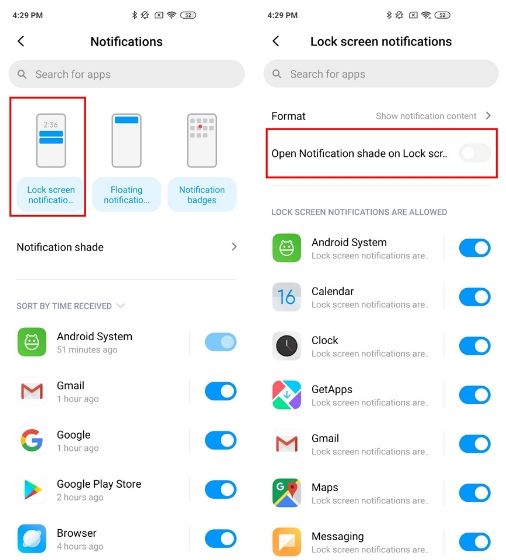
7. Используйте Hidden Task Toolbox
С недавним обновлением в приложении Notes на MIUI теперь вы можете использовать то, что называется «Task Toolbox» с любого экрана. Функция облегчена, чтобы пользователи могут получить доступ к своим ожидающим задачам и напоминаниям одним касанием, независимо от того, где они находятся, Просто откройте приложение Notes в MIUI и перейдите в раздел «Задачи». Далее нажмите на 3-х точечное меню и откройте «Настройки». Здесь, включите переключатель «использовать Task Toolbox». Теперь на верхнем левом краю экрана появится вертикальная полоса. Проведите пальцем вправо по панели и там у вас это есть, все ваши задачи доступны с любого экрана.
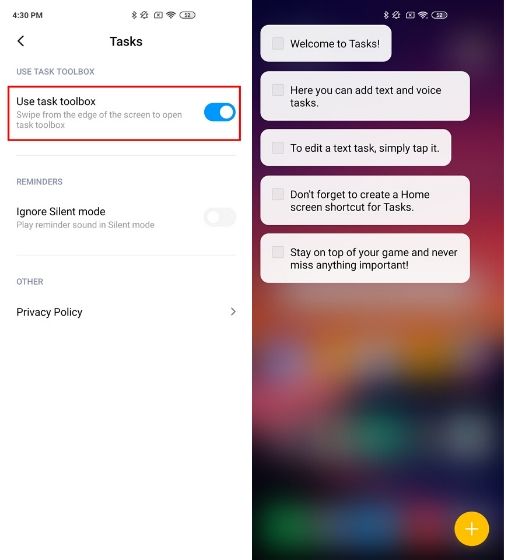
8. Свободное пространство с галереей
Подобно функции «Освободить место» в Google Фото, MIUI теперь имеет идентичную функцию в своем родном приложении «Галерея». Однако подход к освобождению хранилища совершенно другой. Приложение Галерея автоматически обнаруживает мемы, старые и тяжелые видео, некачественную графику от WhatsApp. и другие ненужные медиа-файлы. После этого вы можете пойти дальше и удалить эти медиа-файлы одним нажатием. Это замечательный способ удалить все фотографии «доброго утра», которые вы получили в WhatsApp. Чтобы получить доступ к этой функции, просто откройте приложение «Галерея», коснитесь 3-точечного меню и выберите «Освободить место». Теперь приложение Галерея сделает свое волшебство.
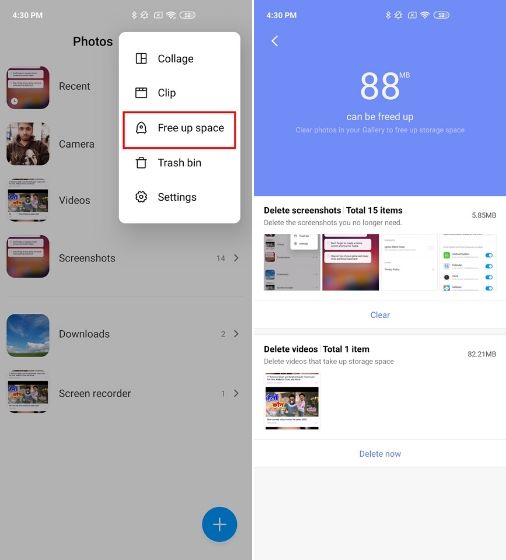
9. Рассчитайте разницу в дате и возрасте
В последнее время многие нативные приложения на MIUI получили некоторые новые функции, в том числе калькулятор, который был значительно улучшен. Теперь, используя родное приложение Калькулятор на MIUI, Вы можете найти разницу между двумя датами с точки зрения лет, месяцев и дней. Кроме того, вы также можете легко рассчитать свой возраст, введя дату своего рождения. Обе эти функции доступны в разделе «Жизнь» приложения «Калькулятор».
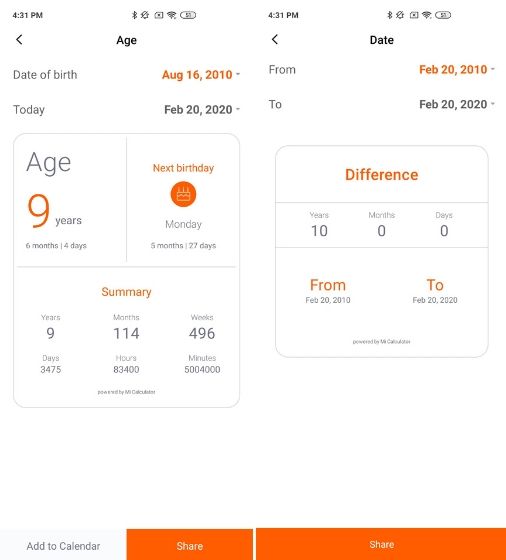
10. Включите Mi Share
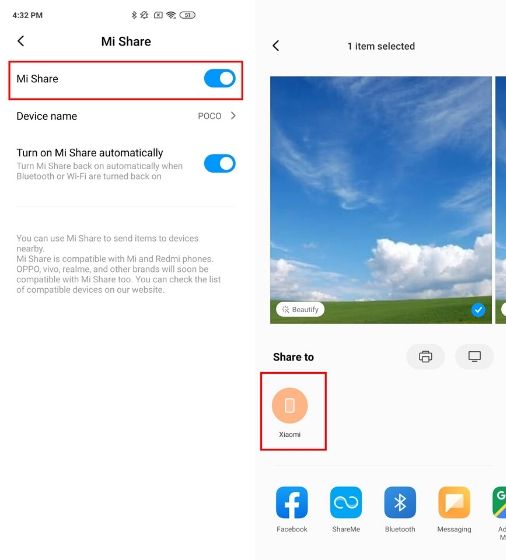
Единственная проблема, с которой я сталкиваюсь, это то, что она отключена по умолчанию в MIUI. Таким образом, чтобы включить Mi Share, откройте Настройки -> Подключение и обмен -> Mi Share. Здесь включите переключатель «Mi Share» и «Включить Mi Share автоматически». Он запросит местоположение и разрешение на хранение, поэтому предоставьте и эти разрешения. Если вы хотите узнать больше о Mi Share, перейдите к нашей статье о сравнении Mi Share с AirDrop. Также ознакомьтесь с нашей статьей о Snapdrop, в которой предлагается беспрепятственный обмен файлами на Android, iOS, Windows, Linux и других платформах.
11. Попробуйте Sky Filters
Функция замены неба в MIUI является оригинальной, и вы должны попробовать эту функцию на своем устройстве Xiaomi. Если у вас есть фотография, на которой есть часть неба, вы можете изменить все настроение неба, используя ряд фильтров. И это прекрасно работает без каких-либо изъянов. Так что просто откройте приложение Галерея и выберите свое изображение. После того, нажмите на иконку «Редактировать» внизу и выберите «Фильтр». Здесь нажмите «Небо», и обработка изображения займет некоторое время. Через некоторое время будет доступен ряд небесных фильтров, и одним нажатием вы сможете изменить весь пейзаж фотографии. Итак, попробуйте эту удивительную функцию на своем смартфоне MIUI.
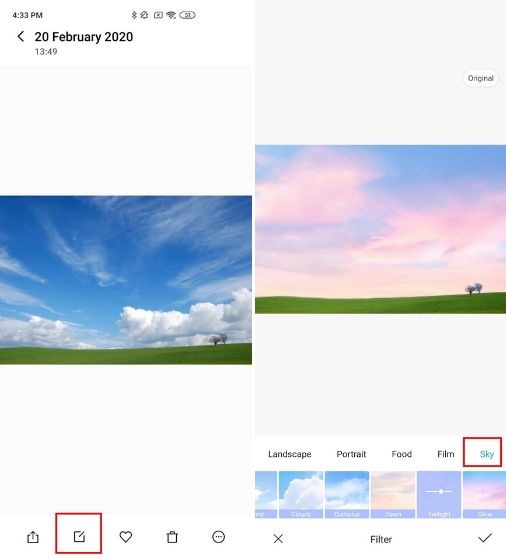
12. Ultra Battery Saver
Ultra Battery Saver дразнили в бета-версии MIUI 11, но, к сожалению, эта функция не попала в глобальную сборку. Однако в некоторых регионах он доступен в меню «Безопасность» -> «Аккумулятор и производительность». В случае, если это не доступно на вашем устройстве Xiaomi, вы можете активировать его с помощью Activity Launcher (Свободно). Загрузите приложение и откройте его. После этого прокрутите вниз до «Батарея и производительность», а затем разверните меню. Здесь нажмите «Экстремальная экономия батареи» (с конца), и вы попадете на страницу настроек Ultra Battery Saver. Теперь просто включите переключатель, и он убьет все фоновые действия, уведомления, радиослужбы и многое другое. Вы также можете создать ярлык на этой странице из Activity Launcher.
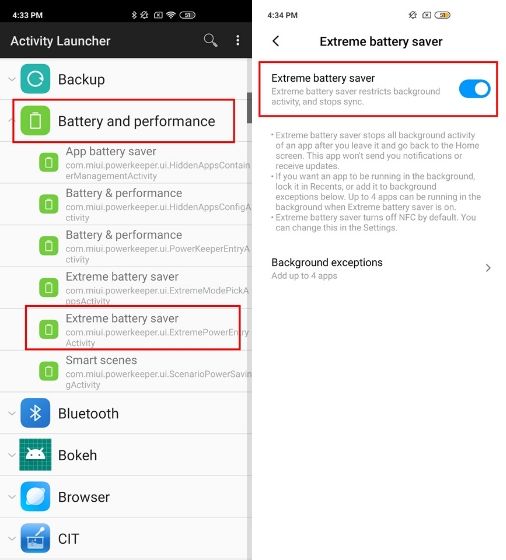
13. Тихий звонок при поднятии
Если вы тот, кто Держите телефон в режиме звонка, затем включите этот параметр на вашем устройстве MIUI. Он прекратит взрывать мелодию звонка на полную громкость, когда вы поднимите трубку, чтобы ответить на звонок. В моем тестировании эта функция работала прекрасно. Чтобы включить его, откройте приложение «Телефон» и коснитесь меню гамбургера в левом нижнем углу. Теперь перейдите в Настройки -> Настройки входящего вызова -> Включите переключатель «Тихий звонок при поднятии». Вы также можете перейти к другим настройкам, таким как «Увеличение громкости рингтона» и «Перевернуть, чтобы заставить звонок замолчать».
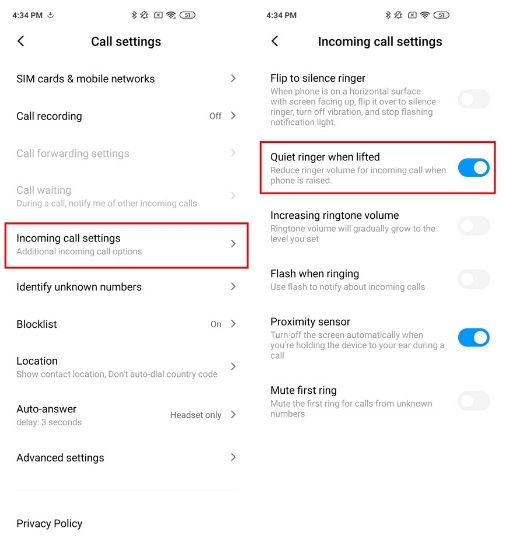
14. Доступ к скрытым настройкам MIUI
Так же, как я показал вам, как Ultra Battery Saver доступен на устройствах Xiaomi, но скрыт от прямого доступа пользователей, существует множество таких скрытых настроек MIUI, которые вы можете использовать и использовать в своих интересах. Чтобы упростить работу, разработчик создал приложение под названием Hidden Settings for MIUI (Свободно) который сопоставляет все скрытые настройки MIUI и предоставляет легкий доступ конечному пользователю. Отсюда вы можете получить доступ к скрытым настройкам, таким как страница конфигурации частного DNS, страница информации о приложении с опцией отключения, конфигурация модема, страница тестирования оборудования и многое другое. Так что, если вы хотите углубиться в MIUI и найти полезные настройки, то это приложение настоятельно рекомендуется.
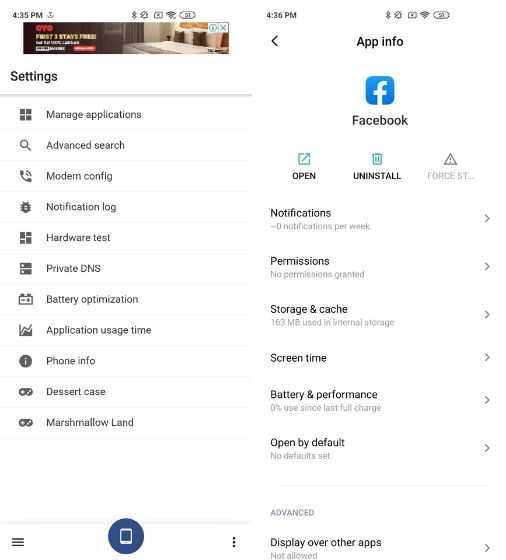
15. Быстрые ответы
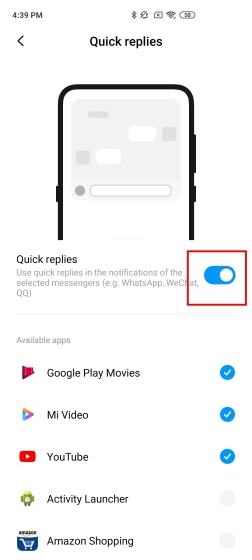
Используйте скрытые настройки MIUI на устройствах Xiaomi
Так что это 15 лучших настроек MIUI, которые вы должны изменить прямо сейчас на вашем устройстве Xiaomi. По ходу дела мы увидели, что MIUI имеет много полезных функций, которые скрыты под несколькими меню и подменю. Итак, просмотрите наш список и раскройте некоторые из лучших настроек MIUI и воспользуйтесь ими. Во всяком случае, это все от нас. Если вы нашли статью информативной или считаете, что мы что-то упустили, сообщите нам об этом в разделе комментариев ниже. Мы обязательно посмотрим.

Я уже делал темы по настройке уведомлений для более ранних версий MIUI.
Кому нужна краткая инструкция, без учета подробностей - переходим сразу к пункту 8
1. Поставить нужные приложения в автозапуск и проверить настройки трафика!
1.1 Безопасность - Приложения - Разрешения - Автозапуск
Безопасность - это отдельное приложение с зелененькой иконкой.
1.1.1.jpg (511.53 KB, Downloads: 20)
2020-11-28 05:08:40 Upload
1.1.2.jpg (361.96 KB, Downloads: 24)
2020-11-28 05:08:45 Upload
1.1.3.jpg (156.77 KB, Downloads: 27)
2020-11-28 05:08:48 Upload
1.1.4.jpg (419.36 KB, Downloads: 20)
2020-11-28 05:08:51 Upload
1.2.1.jpg (522.15 KB, Downloads: 21)
2020-11-28 05:13:00 Upload
1.2.2.jpg (456.56 KB, Downloads: 22)
2020-11-28 05:13:00 Upload
1.2.3.jpg (415.96 KB, Downloads: 22)
2020-11-28 05:13:00 Upload
1.3.1.jpg (315.94 KB, Downloads: 23)
2020-11-28 05:14:02 Upload
1.3.2.jpg (436.52 KB, Downloads: 25)
2020-11-28 05:14:02 Upload
- Показывать уведомления
- Метка на иконке приложения
- Всплывающие уведомления
- Экран блокировки
- Разрешить звуки
- Разрешить вибрацию
- Разрешить световую индикацию
2.1.1.jpg (483.68 KB, Downloads: 28)
2020-11-28 05:15:44 Upload
2.1.2.jpg (260.89 KB, Downloads: 27)
2020-11-28 05:15:44 Upload
2.1.1.1.jpg (419.97 KB, Downloads: 27)
2020-11-28 05:16:38 Upload
2.1.1.2.jpg (235.26 KB, Downloads: 23)
2020-11-28 05:16:38 Upload
2.1.2.1.jpg (413.4 KB, Downloads: 18)
2020-11-28 05:18:26 Upload
2.1.2.2.jpg (412.94 KB, Downloads: 32)
2020-11-28 05:18:26 Upload
2.1.2.3.jpg (449.97 KB, Downloads: 28)
2020-11-28 05:18:26 Upload
2.2.1.jpg (532.31 KB, Downloads: 26)
2020-11-28 05:19:35 Upload
2.2.2.jpg (293.21 KB, Downloads: 24)
2020-11-28 05:19:35 Upload
2.2.3.jpg (474.74 KB, Downloads: 22)
2020-11-28 05:19:35 Upload
2.3.1.jpg (283.12 KB, Downloads: 22)
2020-11-28 05:20:41 Upload
2.3.2.jpg (318.74 KB, Downloads: 20)
2020-11-28 05:20:41 Upload
2.3.3.jpg (195.92 KB, Downloads: 21)
2020-11-28 05:20:41 Upload
2.3.4.jpg (231.38 KB, Downloads: 30)
2020-11-28 05:20:42 Upload
2.4.1.jpg (182.59 KB, Downloads: 22)
2020-11-28 05:21:39 Upload
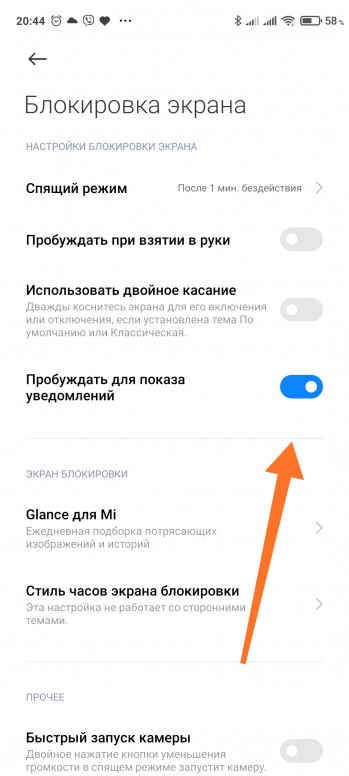
3. Включение экрана при поступлении уведомлений
Настройки - Блокировка экрана - Пробуждать для показа уведомлений
*Может не работать на сторонних темах
3.1.jpg (370.85 KB, Downloads: 27)
2020-11-28 05:22:09 Upload
3.1.1.jpg (298.65 KB, Downloads: 23)
2020-11-28 05:22:54 Upload
3.1.2.jpg (342.89 KB, Downloads: 19)
2020-11-28 05:22:54 Upload
3.1.3.jpg (216.9 KB, Downloads: 21)
2020-11-28 05:22:54 Upload
3.1.4.jpg (232 KB, Downloads: 19)
2020-11-28 05:22:54 Upload
4.1.1.jpg (494.25 KB, Downloads: 26)
2020-11-28 05:24:32 Upload
4.1.2.jpg (332.6 KB, Downloads: 22)
2020-11-28 05:24:32 Upload
4.1.3.jpg (294.7 KB, Downloads: 25)
2020-11-28 05:24:32 Upload
4.1.4.jpg (288.6 KB, Downloads: 22)
2020-11-28 05:24:32 Upload
4.1.5.jpg (322.92 KB, Downloads: 21)
2020-11-28 05:24:32 Upload
4.1.6.jpg (317.22 KB, Downloads: 26)
2020-11-28 05:24:32 Upload
4.2.1.jpg (332.88 KB, Downloads: 27)
2020-11-28 05:26:49 Upload
4.2.2.jpg (437.62 KB, Downloads: 20)
2020-11-28 05:26:49 Upload
4.2.3.jpg (401.98 KB, Downloads: 16)
2020-11-28 05:26:49 Upload
4.2.4.jpg (289.81 KB, Downloads: 20)
2020-11-28 05:26:49 Upload
4.x.1.jpg (327.59 KB, Downloads: 21)
2020-11-28 05:28:04 Upload
4.x.2.jpg (324.67 KB, Downloads: 18)
2020-11-28 05:28:04 Upload
- Безопасность - Питание - Экономия энергии - Откл
- Безопасность - Питание - Ультра-экономия энергии - Откл
- Отключать интернет - [Никогда]
- Очищать память - [Никогда]
5.1.jpg (359.93 KB, Downloads: 23)
2020-11-28 05:28:54 Upload
5.2.jpg (171.55 KB, Downloads: 25)
2020-11-28 05:28:54 Upload
6.1.jpg (486.9 KB, Downloads: 20)
2020-11-28 05:29:21 Upload
06-001.jpg (543.44 KB, Downloads: 16)
2021-06-24 00:46:18 Upload
06-002.jpg (264.06 KB, Downloads: 19)
2021-06-24 00:46:18 Upload
06-003.jpg (179.96 KB, Downloads: 10)
2021-06-24 00:46:18 Upload
06-004.jpg (370.69 KB, Downloads: 10)
2021-06-24 00:46:18 Upload
8.1.jpg (533.84 KB, Downloads: 18)
2020-11-28 05:30:36 Upload
8.2.jpg (281.75 KB, Downloads: 21)
2020-11-28 05:30:36 Upload
8.3.jpg (319.53 KB, Downloads: 17)
2020-11-28 05:30:36 Upload
8.4.jpg (163.81 KB, Downloads: 13)
2020-11-28 05:30:36 Upload
8.5.jpg (239.33 KB, Downloads: 17)
2020-11-28 05:30:37 Upload
8.6.jpg (289.42 KB, Downloads: 14)
2020-11-28 05:30:37 Upload
8.7.jpg (325.57 KB, Downloads: 10)
2020-11-28 05:30:37 Upload
8.8.jpg (456.34 KB, Downloads: 13)
2020-11-28 05:30:37 Upload
Все готово! Надеюсь тема будет полезной! Оставляйте свои комментарии.
4162152949 | из Redmi Note 7
Alika 4170779832 | из Redmi Note 7
Valva 4159252359 | из Mi MIX 2

4184539675 | из MI 9

MACTAK | из Redmi Note 9 Pro


keynikova | из Mi Note 10
4184527530 | из Redmi Note 8T

Beeboost | из Redmi Note 7
Kirill_2 | из Redmi 6A

Овчинников Евгений | из Redmi Note 9 Pro



Ответить
Новая тема


Xiaomi Comm APP
Рекомендации

* Рекомендуется загружать изображения для обложки с разрешением 720*312
Изменения необратимы после отправки
Cookies Preference Center

Распространение новой глобальной версии MIUI 12 началось давно. На данный момент некоторые устройства уже получили его и их ряды продолжают пополняться.
Если вы являетесь обладателем смартфона Xiaomi, естественно, вас интересует, получит ли ваше устройство обновление и статус выпущенной прошивки.
Данную информацию вы можете посмотреть на сайте , где информация о статусе постоянно обновляется.
После получения обновления до 12 версии, сделайте полную оптимизацию настроек смартфона. Отключите функции, которые влияют на расход батареи и оперативной памяти.
Переходим к настройкам оболочки MIUI 12.
Новая шторка быстрого доступа

Новый интерфейс шторки выглядит немного иначе. Первые кнопки более крупные, остальные также выросли в размере по сравнению со старым интерфейсом.
В старой версии панель уведомлений размещалась под шторкой быстрого доступа.
Теперь, если провести от верха в левой половине экрана, откроется только панель уведомлений. Здесь же можно быстро перейти к настройкам уведомлений и отключить надоевшие.
В случае необходимости редактирования шторки ( добавить, убрать или поменять местами кнопки), находите иконку для перехода в настройки в верхнем правом углу.

Простым кликом добавляете или удаляете элементы.

Чтобы передвинуть кнопку, достаточно зажать ее и переместить в другое место.
У больших кнопок центра управления имеется быстрый переход к малому меню и выглядит он как небольшой треугольник в нижней части кнопки.
Для перехода к основным настройкам из шторки имеется иконка шестеренки.
Настроить супер обои
Настройка обоев для рабочего стола смартфона довольно увлекательное занятие. Сначала нужно выбрать то, что нравиться, а это непросто. Затем установить и любоваться.
Для установки суперобоев необходимо:

Супер обои работают классно. Один недостаток: Сильно нагружают систему и расходуют заряд батареи.
Некоторые смартфоны при переходе на MIUI 12 не поддерживают супер обои, но их можно установить.
Если ваш смартфон не получил еще 12 версию оболочки, этим способом можно установить супер обои на 11 версию миюай. Они будут работать также шикарно.Плавающее окно
Интересная функция которой ранее не было. Она напоминает функцию картинка в картинке. Активировать плавающее окно можно следующим образом:
Это мини-окно будет работать точно так же как и в полноэкранном режиме. Его можно перемещать в любое место экрана и выполнять любые действия в нем. Перемещение происходит за верхний край окна.
Если мини окно переместить в самый угол экрана, оно уменьшится.

А также плавающее окно можно запустить из меню приложений, для этого имеется кнопка с одноименным названием. Клик по нему откроет окно с 10 приложениями. А вот какие приложения добавить в этот список можно выбрать самостоятельно, нажав на иконку редактирования.
Ускорение анимации
Анимацию и интерфейс переработали по максимуму. Сделали специальный движок, который отвечает за анимацию и визуальную составляющую.
Изменилась анимация при сворачивании иконок, они стали более динамичные.
Система оповестит о том, что раздел разработчика запущен.
- анимация окон
- анимация переходов
- длительность анимации
Все значения установить 0,5 вместо 1. Ускорили анимацию в два раза. И это заметно.

Настройка размера значков
Еще одной фишкой MIUI 12 является изменение размера значков на рабочем столе.
Используя регулятор, изменяете размер до нужного.

Темный режим для обоев
В оболочке MIUI 12 разработчики создали дополненный темный режим. Он работает не только для системы, но и для все установленных приложений, поддерживающих эту функцию. Также позволяет применять темный режим к обоям.
Для установленных супер обоев эта функция вполне подходит и они выглядят как темное время суток на планете.
Супер обои погрузятся в ночь, эффектное зрелище.

Ультра-экономный режим
Эта функция, которую все долго ждали, ограничивает большинство энергоемких функций, чтобы сделать основные функции (например, звонки, SMS и избранные приложения) доступными как можно дольше. Ультра-экономия энергии активирует следующие ограничения:
- Темная тема
- Ограничить фоновую активность
- Ограничить потребление энергии (синхронизация, GPS, вибрация, Активный экран и т.д.)
- Разрешить нормальную работу избранных приложений
В этом режиме по умолчанию можно:
- совершать звонки
- использовать телефонную книгу
- отправлять СМС
В таком режиме устройство будет расходовать заряд батареи в несколько раз дольше.
Устройство не будет принимать уведомления, а соответственно левая сторона для открытия центра уведомлений будет неактивной.
На рабочем столе появится строка с отображением оставшегося времени до полного разряда батареи.


Кроме звонилки по желанию, можно добавить любое приложения через одноименную кнопку. К примеру, любой мессенджер.
Для перехода к обычному виду и функционированию устройства достаточно нажать иконку в правом верхнем углу.
Изменение режимов камеры
С появлением обновлений оболочки, появились новые функции стандартной камеры смартфонов.
Распределение режимов камеры
Под экраном расположены все режимы в виде бегущей строки при переходе от одного к другому.
В новом окне экран будет разделен на две половины. В верхней части расположены режимы, которые вы видите после открытия приложения. Этот список можно редактировать.

Убираете функции, которыми не пользуетесь и можете добавить другие. Зажимаете любой параметр и простым перетаскивание перемещаете из верхнего поля в нижнее и наоборот.
Все изменения нужно сохранить нажав на галочку в правом верхнем углу экрана.
Переключение открытия режимов

Цвет шрифта

Звук затвора
И последним подразделом в настройках камеры это звук затвора. В нем представлены четыре варианта на любой вкус. Прежде чем установить, каждый можно попробовать, нажимая поочередно на кнопки.

Инструменты для видео
При просмотре видео, к примеру в Ютуб, свайпом слева направо выдвигается окно с дополнительными инструментами:
- запись
- снимок экрана
- трансляция
- воспроизводить звук, когда экран выключен
- стиль
- плавающий экран
Воспроизведение звука при выключенном экране, крайне интересная фишка. Фактически видео начинает работать в фоновом режиме.

Удаление предустановленных приложений
Ранее предустановленные приложения, которые мы получали вместе с новым устройством удалить было невозможно. Прибегали к различным шаманским способам с бубном и плясками, чтобы удалить приложения, которые нам навязали.
С помощью новой оболочки MIUI 12 удалить предустановленное приложение стало просто, как дважды два.

Ускорение игр

Для работы ускорения нужно добавить игру.
Далее в настройках можно настроить игровой режим под себя:
- задать ориентацию
- включить ускорение процессора
- запустить оптимизацию
- настроить исключения (ответ по громкой связи, ограничить некоторые функции, отключить кнопки и жесты
- отключить уведомления
А для каждой игры индивидуально можно применить Расширенные настройки:
- чувствительность к жестам и нажатиям
- увеличить или уменьшить нечувствительные области (где нужно держать устройство)
- отрегулировать улучшение контраста и детализации картинки игр
Простой режим
В новой оболочке присутствует простой режим, который отключает все на экране рабочего стола, кроме иконок приложений, одновременно увеличивая их.

Изменение цвета
Настройки изменения цветовой палитры тоже получило свои обновления.
Можно выбрать один из трех режимов:
- автоматический
- насыщенный
- стандартный
Изменения цветового тона настраивается порежимно и вручную. Во время настройки результаты в режиме реалтайм отображаются на мониторе устройства.

Обновление часов добавило функцию, благодаря которой можно добавлять города и одновременно смотреть какое время в другом городе. Очень удобно для тех кто работает удаленно с пользователями из разных точек мира.

Редактирование фото
В галерее хорошо прокачали инструмент редактирования фото и видео. Для обработки фотографий в редакторе добавилось больше эффектов.

Функцию замены неба вынесли отдельным пунктом.
Количество фильтров увеличилось и их разделили на неподвижные и динамические.
При замене неба на динамичное облака на изображении начинают двигаться, создавая эффект реальности.
Над редактированием фотографий работают алгоритмы искусственного интеллекта, поэтому качество изображение не страдает, а наоборот, все раскрашивается гармонично.
Многие настройки оболочки MIUI 12 тесно переплетаются с настройками системы Андроид 10. Если вы не нашли то, что искали, то загляните в новые функции операционной системы.
Читайте также:


